Pretvornik MP4 v DVD: Kako pretvoriti datoteke z Nero Vision
Nero Vision je najlažji način zapisovanja videoposnetkov MP4 na DVD. Videokamere, mobilni telefoni, video posnetki z neta - skoraj vsi so na voljo v najbolj priljubljenem video formatu MP4 in različnih njegovih vrstah. Čeprav sodobne naprave za predvajanje s tem ne bi smele imeti težav, je vseeno priročno uporabljati te videoposnetke Zapišite na preprost video DVD s pretvornikom, ki ga lahko brez težav uporabite tudi na starejših predvajalnikih DVD teče. Pretvorbo MP4 v DVD, to je pretvorbo različnih formatov MP4 v skupni format DVD, je mogoče izvesti brez težav.
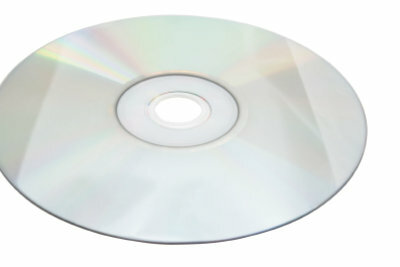
Kaj rabiš:
- Video posnetki MP4
- Nero vision
- snemalni prazni DVD -ji
- Pretvorba datotek MP4 v priljubljen format DVD je danes še posebej močna zaradi računalnik postanite hitri in enostavni. Glede na vaš okus obstaja veliko programov za to, bodisi brezplačnih ali plačljivih.
- Eden najbolj znanih, Nero Vision, je del vse obsežnejše programske opreme za zapisovanje Nero. Če tega še nimate, lahko poiščete tudi Nero Vision v internetu, saj je to programsko opremo tudi kot brezplačna preskusna različica oz starejše različice lahko brezplačno prenesete. Osnovne funkcije zadoščajo za preprosto pretvorbo "MP4 v DVD".
Pretvorba "MP4 v DVD" je zelo enostavna
- Če programa Nero Vision še nimate, poiščite Nero Vision v internetu. Najnovejšo preskusno različico lahko prenesete neposredno s spletnega mesta proizvajalca. potem ko ste se tam registrirali.
- Namestite programsko opremo. Po namestitvi boste po kliku gumba za zagon v opravilni vrstici videli program Nero Vision. Zaženite program.
- Na zaslonu s pregledom Nero Vision izberite "Video in fotografijo "s klikom na ustrezno ikono. Pri naslednjih možnostih kliknite "Ustvari svoj DVD"
- Zdaj se lotite enega zaslonv katerem lahko sestavite svoj DVD projekt. Zato lahko zgoraj levo preberete "Projekt brez naslova". Na desni strani lahko izbirate med različnimi dejanji, naslov menija pa je: "Kaj bi želeli narediti?".
- Ker želite zapisati obstoječe datoteke MP4 kot video DVD, izberite drugo možnost: "Dodaj video datoteke". Tako kot pri zapisovanju podatkovnega DVD -ja lahko tudi zdaj izberete želene datoteke MP4, ki jih želite dodati projektu. Ko izberete datoteko, se vrnete na zaslon projekta. Na dnu zaslona si lahko ogledate, koliko prostora bodo vaši video podatki zasedli na DVD -ju. Odvisno od velikosti lahko istočasno zapisujete različne datoteke MP4 na DVD, dokler ni poln.
- Če so datoteke večje od vstavljenega medija, vam program ponudi, da jih samodejno skrčite na pravilno velikost. Vendar ne pozabite, da lahko to poslabša kakovost. Program samodejno pretvori "MP4 v DVD".
- Kliknite gumb »Naprej« v spodnjem desnem kotu, da se pomaknete na drugi korak. Zdaj lahko svojemu novemu DVD -ju daste ustrezen DVD -meni. Tu so različne nastavitvene možnosti in pustite svoji ustvarjalnosti prosto pot. Še posebej, če želite ustvariti DVD z veliko lastnimi počitniškimi videoposnetki, ga morate dobiti tukaj Poskusite malo kasneje, da boste imeli čim bolj atmosferski in udoben dostop do filmov imeti. Če pa imate samo eno veliko datoteko, samodejne privzete nastavitve običajno zadoščajo za poznejše predvajanje. Eleganten DVD meni z ustreznim ozadjem je tudi tukaj videti bolje.
- Če ste zadovoljni z menijem, ki ste ga ustvarili sami, kliknite »Naprej«, da se pomaknete na zaslon za predogled. Tam lahko z virtualnim daljinskim upravljalnikom preizkusite, kako bosta kasneje na televizorju videti DVD in vaš zaslon, ki ste ga naredili sami. Če niste zadovoljni, se lahko vrnete na prejšnji korak z gumbom »nazaj«.
- Če se strinjate s svojim prvim delom, znova kliknite »Naprej« in prišli boste do zadnjega koraka, zapisovanja DVD -ja. Če ste zadovoljni z osnovnimi nastavitvami zapisovanja, morate v spodnjem desnem kotu klikniti »Zapiši« in prvi video DVD bo zapisan. Če še niste vstavili ustrezne praznine, vas bo program pozval, da to storite vnaprej.
- Po uspešnem postopku zapisovanja lahko svoj video DVD prvič preizkusite na svojem DVD predvajalniku!
Predvajajte MP4 na DVD predvajalniku - evo kako
Datoteke MP4 lahko predvajate na DVD -predvajalniku, če imate napravo ...
Kako koristen se vam zdi ta članek?

